Svelte框架实现表格协同文档
首先,从框架搭建上,本篇示例采用当下流行的前后端分离的开发方式,前端使用npm作为脚手架搭建Svelte框架。 后端使用Java的SpringBoot作为后端框架。
首先,介绍下在前端Svelte框架下搭建在线表格编辑器。
1、在pageage.json文件中引入相关资源
"@grapecity/spread-excelio": "15.2.5",
"@grapecity/spread-sheets": "15.2.5",
"@grapecity/spread-sheets-barcode": "15.2.5",
"@grapecity/spread-sheets-charts": "15.2.5",
"@grapecity/spread-sheets-designer": "15.2.5",
"@grapecity/spread-sheets-designer-resources-cn": "15.2.5",
"@grapecity/spread-sheets-languagepackages": "15.2.5",
"@grapecity/spread-sheets-pdf": "15.2.5",
"@grapecity/spread-sheets-pivot-addon": "15.2.5",
"@grapecity/spread-sheets-pivots": "^14.0.0",
"@grapecity/spread-sheets-print": "15.2.5",
"@grapecity/spread-sheets-resources-zh": "15.2.5",
"@grapecity/spread-sheets-shapes": "15.2.5",
"@grapecity/spread-sheets-tablesheet": "15.2.5",
2、然后,集成在线表格编辑器Svelte组件版。在上一篇文章中,我们介绍了如何在Svelte框架中实现在线表格编辑器。
我们按照此思路新建一个SpreadSheet.svelte文件,写入基础在线表格编辑器。
<script>
import {onMount} from 'svelte';
import '@grapecity/spread-sheets-print';
import "@grapecity/spread-sheets-charts";
import '@grapecity/spread-sheets-shapes';
import '@grapecity/spread-sheets-pivot-addon';
import '@grapecity/spread-sheets-tablesheet';
import '@grapecity/spread-sheets-designer-resources-cn';
import '@grapecity/spread-sheets-designer';
import * as GC from '@grapecity/spread-sheets';
import * as GCDesigner from '@grapecity/spread-sheets-designer';
let designer = null;
onMount(async () => {
designer = new GCDesigner.Spread.Sheets.Designer.Designer(document.getElementById("designerHost"));
let spread = designer.getWorkbook();
});
</script>
<div id="designerHost" class="designer-host"></div>
<style scoped>
@import "@grapecity/spread-sheets-designer/styles/gc.spread.sheets.designer.min.css";
@import '@grapecity/spread-sheets/styles/gc.spread.sheets.excel2013white.css';
.designer-host {
width: 100%;
height: 100vh;
}
</style>
3、协同文档可能不止一个,我们需要在页面上创建一个文档列表,来允许用户选择编辑哪个文档,所以我们需要创建一个文档列表页面OnlineSheets.svelte。在此页面中,我们要实现路由跳转,和加载文档数据。
这里我们用了svelte-spa-router进行路由跳转 与isomorphic-fetch进行前后端数据传输。
<script>
import {onMount} from 'svelte';
import { link } from "svelte-spa-router";
import {Utility} from "../utility.js";
let docList = [];
onMount(async () => {
Utility.getDocList().then(result => {
docList = result.map((item,index)=>{
return {
path:'/Spreadsheet/' + item.substring(0, item.lastIndexOf('.')),
index,
fileName:item
}
})
});
});
</script>
<main class="main">
<table className='table' aria-labelledby="tabelLabel">
<thead>
<tr>
<th>Document</th>
<th></th>
</tr>
</thead>
<tbody>
{#each docList as docItem}
<tr>
<td>{docItem.index}</td>
<td>{docItem.fileName}</td>
<td className='row'>
<a use:link={docItem.path}> Open</a>
</td>
</tr>
{/each}
</tbody>
</table>
</main>
以上代码实现了文档列表查看与文档跳转,使用Open将跳转至前面设计好的在线表格编辑器中。
至此,前端的相关内容就准备好了,接下来搭建下后端工作。
后端的准备工作,首先安装gradle作为包管理器。当然,这里也可以用其他工具来代替,例如maven,或者源生引入jar包的方式将需要用到的jar包引入进来。之后创建springboot工程配合搭建gradle引用GCExcel以及后面协同需要用到的websocket。
<dependencies>
<dependency>
<groupId>org.springframework.boot</groupId>
<artifactId>spring-boot-starter-web</artifactId>
</dependency>
<dependency>
<groupId>org.springframework.boot</groupId>
<artifactId>spring-boot-starter-test</artifactId>
<scope>test</scope>
</dependency>
<dependency>
<groupId>org.springframework.boot</groupId>
<artifactId>spring-boot-starter-tomcat</artifactId>
<version>2.4.3</version>
</dependency>
<dependency>
<groupId>org.springframework.boot</groupId>
<artifactId>spring-boot-starter-websocket</artifactId>
<version>2.4.3</version>
</dependency>
<dependency>
<groupId>com.grapecity.documents</groupId>
<artifactId>gcexcel</artifactId>
<version>4.0.3</version>
</dependency>
<dependency>
<groupId>com.google.code.gson</groupId>
<artifactId>gson</artifactId>
<version>2.8.6</version>
</dependency>
<dependency>
<groupId>javax.servlet</groupId>
<artifactId>jstl</artifactId>
<version>1.2</version>
</dependency>
<dependency>
<groupId>org.apache.tomcat.embed</groupId>
<artifactId>tomcat-embed-jasper</artifactId>
<version>10.0.2</version>
</dependency>
<dependency>
<groupId>com.jayway.jsonpath</groupId>
<artifactId>json-path</artifactId>
<version>2.5.0</version>
</dependency>
</dependencies>
这样子,我们做了框架的基本环境搭建,接下来我们介绍下如何搭建webSocket。
在SpreadSheet.svelte文件中写入如下代码建立webSocket链接:
function connectDocument(docName) {
if (webSocket != null) {
return;
}
var ws = new WebSocket(Utility.webSocketUrl); //'ws://localhost:8090/spreadjs'
ws.onopen = function () {
var data = {
cmd: "connect",
docID: docName
}
ws.send(JSON.stringify(data));
}
ws.onmessage = onmessage;
webSocket = ws;
}
接下来我们访问下文档列表页,从文档列表页跳转进入文档,进行编辑。


接下来我们需要监听前端发出的操作。这里因为在线表格编辑器本身将所有用户可能做的操作全部做了封装,所以省下了很多的功夫。
onMount(async () => {
//初始化Designer
designer = new GCDesigner.Spread.Sheets.Designer.Designer(document.getElementById("designerHost"));
let spread = designer.getWorkbook();
//fromJSON
openDocument(docName);
//建立webSocket
connectDocument(docName);
var cm = spread.commandManager();
cm.addListener('myListener', onCommandExecute)
});
根据cmd去判断并且对命令再做一些简单封装,之后将封装过的命令发到服务端,之后通过websocket发同步指令:
function onCommandExecute(args) {
console.log(args.command);
var command = args.command;
var ServerCommand = null;
switch (command.cmd) {
case Utility.ServerCommands.EditCell:
ServerCommand = {
sheetName: command.sheetName,
row: command.row,
column: command.col,
newValue: command.newValue
}
break;
case Utility.ServerCommands.ResizeRow:
ServerCommand = {
sheetName: command.sheetName,
rows: command.rows,
size: command.size
};
break;
case Utility.ServerCommands.ResizeColumn:
ServerCommand = {
sheetName: command.sheetName,
columns: command.columns,
size: command.size
};
break;
case 'Designer.' + Utility.ServerCommands.SetFontFamily:
case 'Designer.' + Utility.ServerCommands.SetFontSize:
case 'Designer.' + Utility.ServerCommands.SetBackColor:
case 'Designer.' + Utility.ServerCommands.SetForeColor:
case 'Designer.' + Utility.ServerCommands.SetFontWeight:
case 'Designer.' + Utility.ServerCommands.SetFontStyle:
case 'Designer.' + Utility.ServerCommands.SetUnderline:
case 'Designer.' + Utility.ServerCommands.SetDoubleUnderline:
if (command.value && command.value.indexOf('undefined') === -1) {
ServerCommand = {
sheetName: command.sheetName,
selections: command.selections,
value: command.value
}
}
break;
case Utility.ServerCommands.MoveFloatingObjects:
ServerCommand = {
sheetName: command.sheetName,
floatingObjects: command.floatingObjects,
offsetX: command.offsetX,
offsetY: command.offsetY
};
break;
case Utility.ServerCommands.ResizeFloatingObjects:
ServerCommand = {
sheetName: command.sheetName,
floatingObjects: command.floatingObjects,
offsetX: command.offsetX,
offsetY: command.offsetY,
offsetWidth: command.offsetWidth,
offsetHeight: command.offsetHeight
};
break;
case Utility.ServerCommands.InsertColumns:
case Utility.ServerCommands.InsertRows:
ServerCommand = {
sheetName: command.sheetName,
selections: command.selections
};
break;
default:
}
if (ServerCommand != null) {
var cmd = command.cmd;
var dotIndex = cmd.lastIndexOf('.');
if (dotIndex !== -1) {
cmd = cmd.substring(dotIndex + 1);
}
ServerCommand.cmd = cmd;
ServerCommand.docID = params.fileName;
Utility.ExecuteCommandAtServer(ServerCommand);
command.docID = ServerCommand.docID;
webSocket.send(JSON.stringify(command))
}
}
当协同端通过websocket接收到请求的时候,使用onmessage方法做同步命令。这里在协同端执行command之前需要先撤销之前的监听,避免再发送websocket导致死循环。在执行之后,再次添加监听。
function onmessage(message) {
var command = JSON.parse(message.data);
command._styles = null;
let spread = designer.getWorkbook()
var cm = spread.commandManager();
cm.removeListener('myListener');
spread.commandManager().execute(command);
cm.addListener('myListener', onCommandExecute);
}
至此,协同基础内容搭建结束,我们来看看编辑单元格内容后,发生了什么吧。
如下图所示,修改E4单元格内容,同时打开控制台网络tab。
将E4单元格数值2500改为2000,此时触发了EditCell事件,同时发出了交互指令:

此时新建一个窗口,复制链接,查看文档内容已经变为了2000。
如下动图所示:
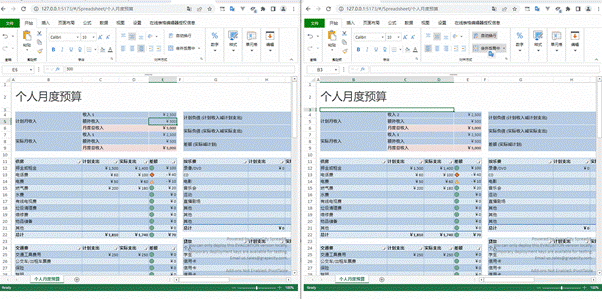
拓展阅读
React + Springboot + Quartz,从0实现Excel报表自动化
使用纯前端类Excel表格控件SpreadJS构建企业现金流量表
Svelte框架实现表格协同文档的更多相关文章
- atitit。获取表格的字段注释metadata的原理以及AND 字段表格描述文档方案
atitit.获取表格的字段注释metadata的原理以及AND 字段表格描述文档方案 1. 通过sql ide navicate获取(推荐)通过meatadata数据库获取 1 2. 通过代码获取 ...
- .Net Core3.0 WebApi 项目框架搭建 二:API 文档神器 Swagger
.Net Core3.0 WebApi 项目框架搭建:目录 为什么使用Swagger 随着互联网技术的发展,现在的网站架构基本都由原来的后端渲染,变成了:前端渲染.后端分离的形态,而且前端技术和后端技 ...
- iText框架(生成pdf文档)
1.创建一个itext的简单示例 a.导包(pom.xml文件) <dependencies> <dependency> <groupId>com.lowagie& ...
- Laravel框架内实现api文档:markdown转为html
前后端分离的工作模式于今是非常流行了,前后端工作的对接,就离开不了API文档的辅助. 根据自己以往的工作经历,以及了解的一些资讯,API文档的建立,无非以下几种方式: 1. word文档模板 2. 第 ...
- Google C++单元测试框架GoogleTest---GMock的CheatSheet文档
CheatSheet文档中包含了GMock所有常用的东西,看了这个基本上就可以用它了,本文接上篇博文:Google C++单元测试框架GoogleTest---Google Mock简介--概念及基础 ...
- 从零开始编写自己的C#框架(4)——文档编写说明
在写本系列的过程中,了解得越多越不知道从哪里做为切入点来写,几乎每个知识点展开来说都可以写成一本书.而自己在写作与文档编写方面来说,还是一个初鸟级别,所以只能从大方面说说,在本框架开发所需的范围内来讲 ...
- 最好用的js前端框架、组件、文档在线预览插件
这里收集的都是个人认为比较好的js框架.组件 js前端ui框架 此处列举出个人认为最好的几个框架(排序即排名),现在好点的框架商用都需要付费,以下几个也不例外,但是由于组件丰富,都可以作为企业应用的完 ...
- 理解MFC 文档、视图、框架[转]
理解文档/视图框架 出处.雷神 了解文档和视图的相互作用关系是编写MFC程序的基本功.但是MFC的应用程序框架把文档和视图之间 ...
- 将表格添加到Word文档中 ,包括表格样式设置
创建 Table 对象并设置其属性 在您将表格插入文档之前,必须创建 Table 对象并设置其属性. 要设置表格的属性,请创建TableProperties对象并为其提供值. TablePropert ...
- 2018-10-04 [日常]用Python读取word文档中的表格并比较
最近想对某些word文档(docx)的表格内容作比较, 于是找了一下相关工具. 参考Automate the Boring Stuff with Python中的word部分, 试用了python-d ...
随机推荐
- 齐博X1-栏目的调用5
本节继续说明栏目的调用父级.同级.子级三层的栏目调用 父级.同级.子级三层的栏目调用 fun('sort@family',$fid,'cms') 比如下面栏目10利用这个函数,就可以调用出 父级9 同 ...
- 齐博x1到底是怎么的存在?
齐博X1是齐博软件基于thinkphp5开发的内容管理系统,拓展性非常强,后台一键升级,后台提供丰富的频道模块云市插件市场.风格市场.钩子市场,所有都是一键在线安装. 系统已经对接好QQ.微信登录,同 ...
- 1、在SrpingBoot的环境当中使用JSP及相关功能
创建webapp目录 由于SpringBoot项目不建议直接访问jsp页面,但是我现在要做的事情需要去访问,那么我就需要在原有的项目基础上为访问jsp页面进行一个调整 首先在项目当中,java和res ...
- el-cascader组件根据最后一级向上找到父级并设置默认值
vue + elementUI项目中,el-cascader级联选择器使用频率非常高,一些基本使用方法可以参考elementUI官方文档,本文主要研究当接口只返回最后一级id时,如何向上找出所有父级数 ...
- 实验6:开源控制器实———RYU
一.实验目的 1.能够独立部署RYU控制器: 2.能够理解RYU控制器实现软件定义的集线器原理: 3.能够理解RYU控制器实现软件定义的交换机原理. 二.实验环境 Ubuntu 20.04 Deskt ...
- CH58X服务修改
在对ble系列应用时,很多时候拿手机充当主机.在使用ble 调试助手时常会用到write.read.notify等功能.有时可能会根据自己的需求对这些服务进行修改.下图是官方例程体现出的service ...
- Spring Boot 应用的热部署配置
前言 所谓热部署,简单来说,就是代码修改后不需重启项目就可自动加载出新的内容. 注意:热部署在 debug 调试模式下才生效! IDEA 配置 在 IDE(IDEA)中开启相关项目自动构建选项 开启编 ...
- PYQT5 学习
zetcode教程 汉化版: https://maicss.gitbook.io/pyqt5-chinese-tutoral/ 官方网站: https://www.riverbankcomputing ...
- 设置CMD命令的初始目录
本文提供两种方式,第一种通过打开桌面上的快捷方式实现,第二种可以通过 CMD 命令直接进入. 快捷方式 "开始 ---> 程序 ---> 附件",右键单击 " ...
- MyBatis&Spring Framrwork
1. MyBatis 1.1 概述 MyBatis是一款优秀的持久层框架,用于简化JDBC开发 MyBatis本是Apache的一个开源项目iBatis,2010年这个项目迁移到了google cod ...
